Ab der Version 15 von Business Central (Oktober 2019 Release) wird der Web-Client ständig ausgebaut. Die Tastenkombinationen sind in der täglichen Arbeit von grosser Bedeutung. In diesem Artikel schauen wir auf alle Shortcuts. Davon wählen wir die wichtigsten und mit dem alten Windowsclient vergleichen.
Die aktuelle Liste mit allgemeinen Tastenkombinationen ist lang und unter diesem Link vorhanden.
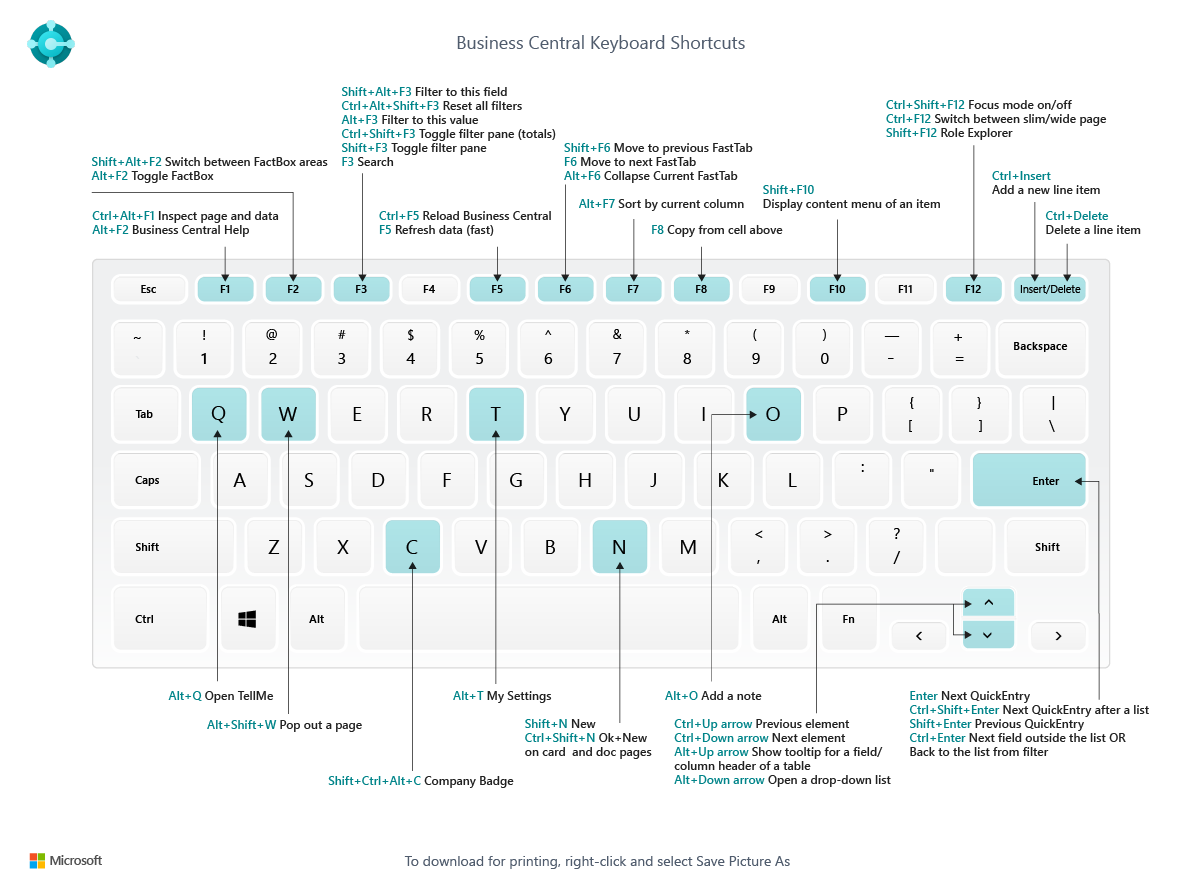
Der Link kann auch direkt aus der Anwendung aufgerufen werden:
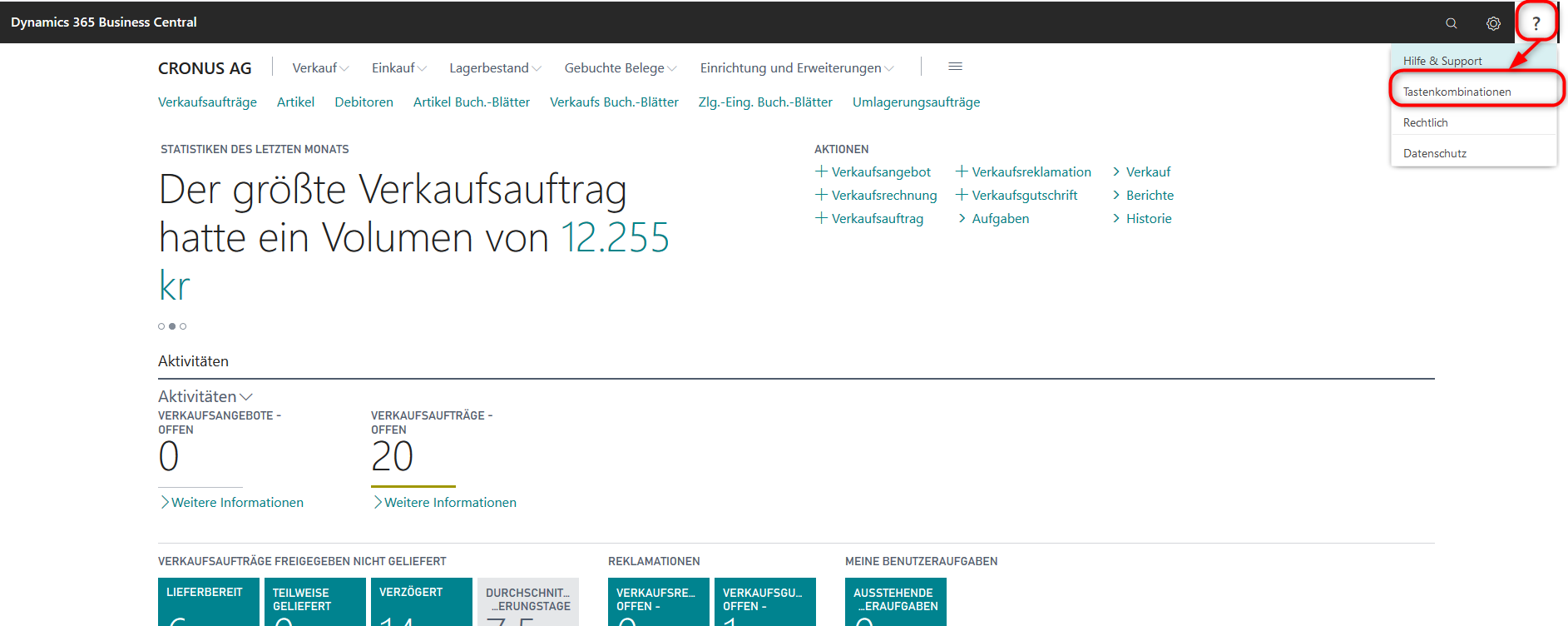
Wir haben 10 wichtigsten aus dem Windows-Client ausgewählt und geprüft, ob die in der neuesten Fassung auch vorhanden sind. Natürlich kann der Wahl nicht objektiv sein, da je nach der Rolle des Anwenders, können auch die unterschiedlichen Bereiche wichtiger als die anderen sein. Deswegen haben wir die ausgewählt, die möglicherweise eine allgemeine Verwendung haben. Da ist die Liste:
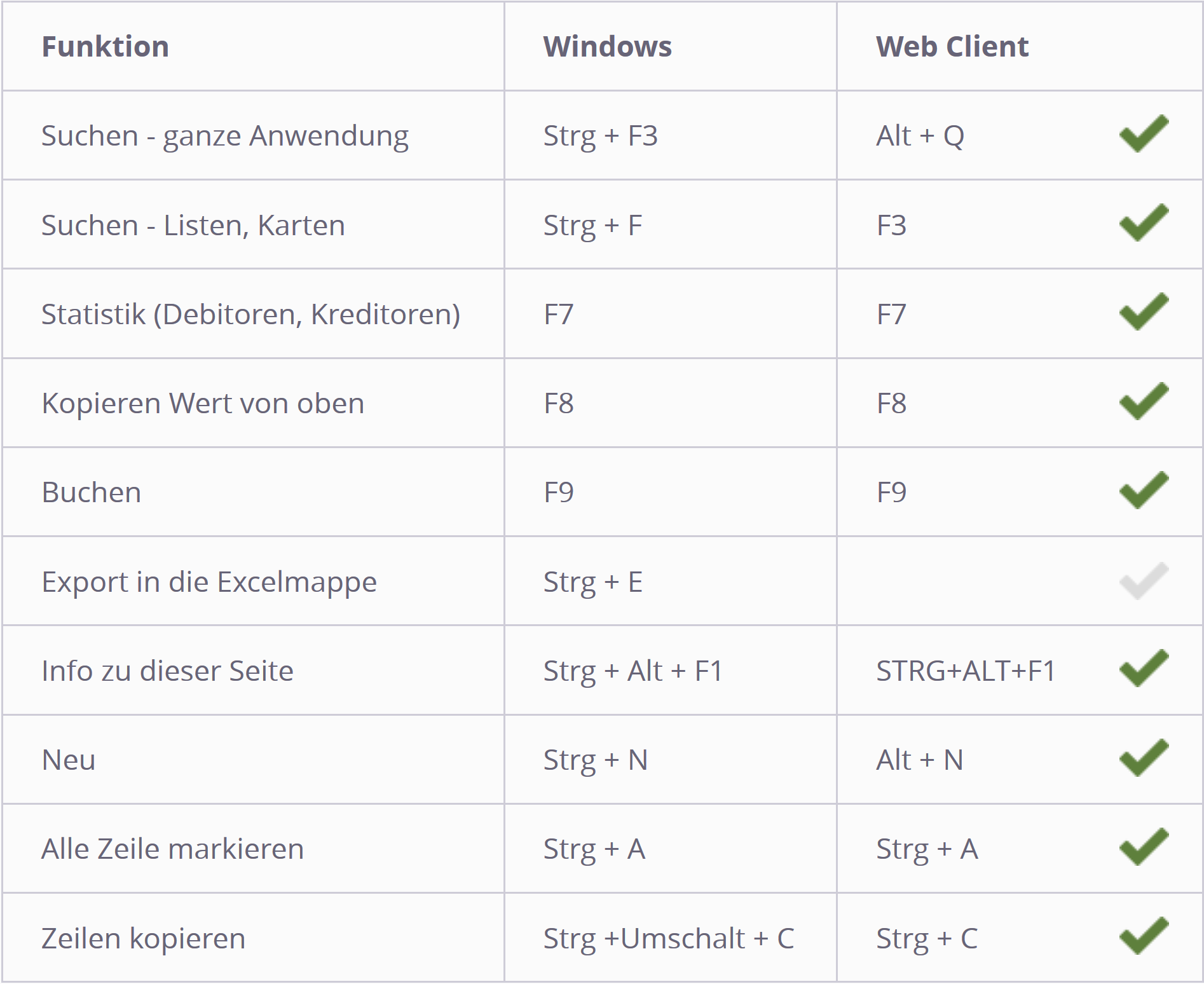
Und einige, die ich persönlich oft interessant finde:
Alt + T: Aufruf der Meine Einstellungen.
Alt + D: Aufruf von Dimensionen (im Kopf und Zeilen möglich!).
Strg + F12: Breite Layout Ansicht anzeigen / beenden.
Umschalt + F12: Geschäftsfunktionen aufrufen, ähnlich zu Abteilungen in Windows-Client.
Strg + Umschalt + F12: Fokusmodus beginnen / beenden (funktioniert in Belegen mit Zeilen)
Strg + Pfeil nach Unten: Nächste Karte (z.B. bei Debitoren).
Strg + Pfeil nach Oben: Vorherige Karte.
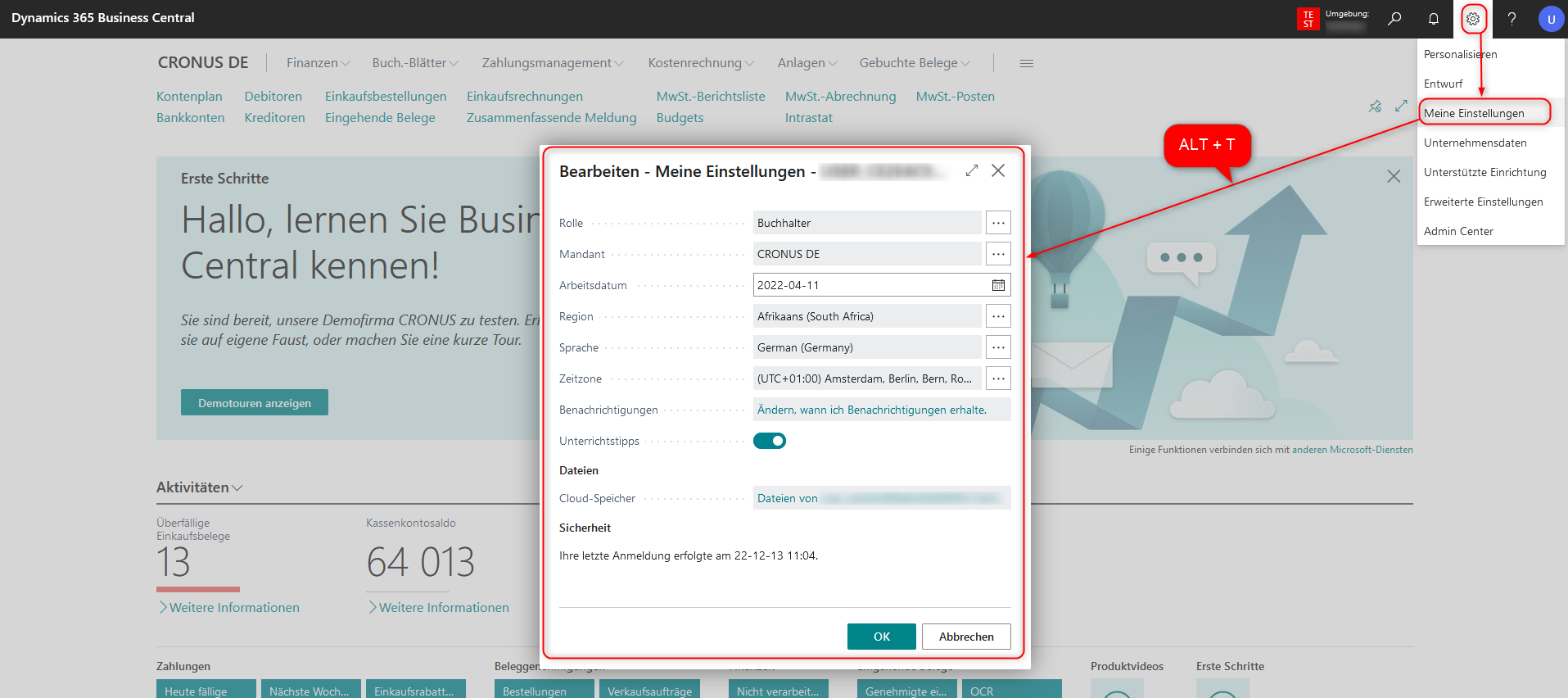
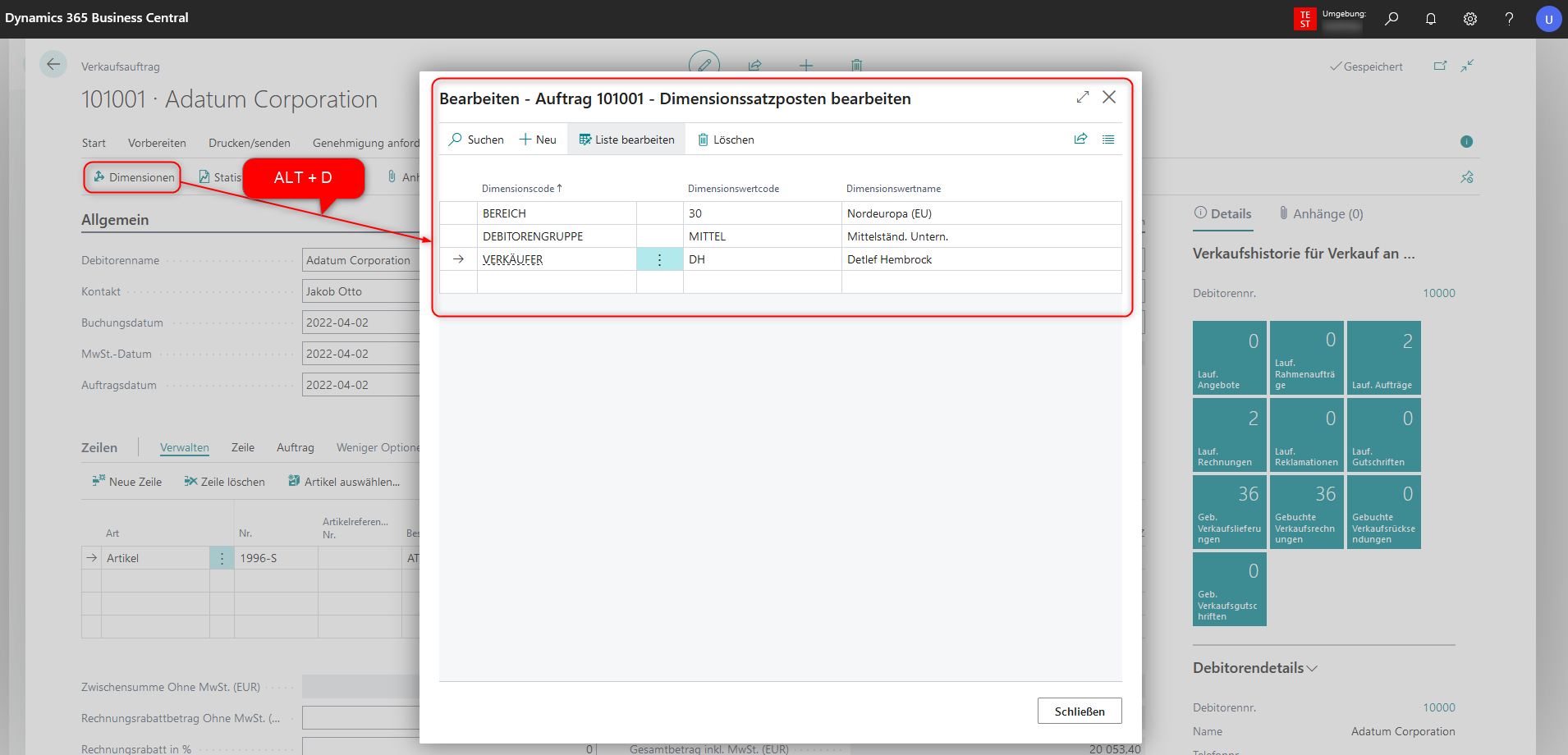
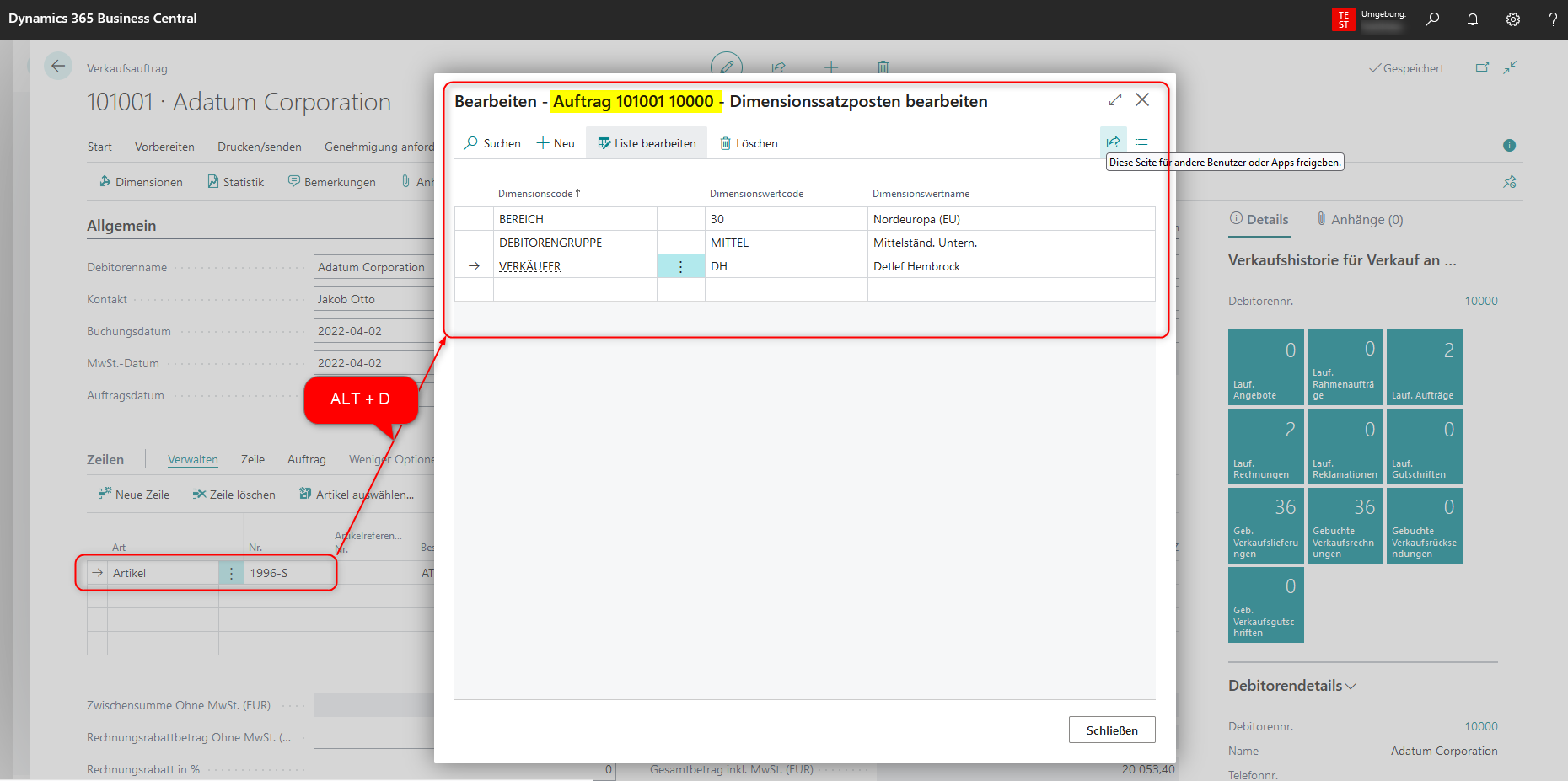
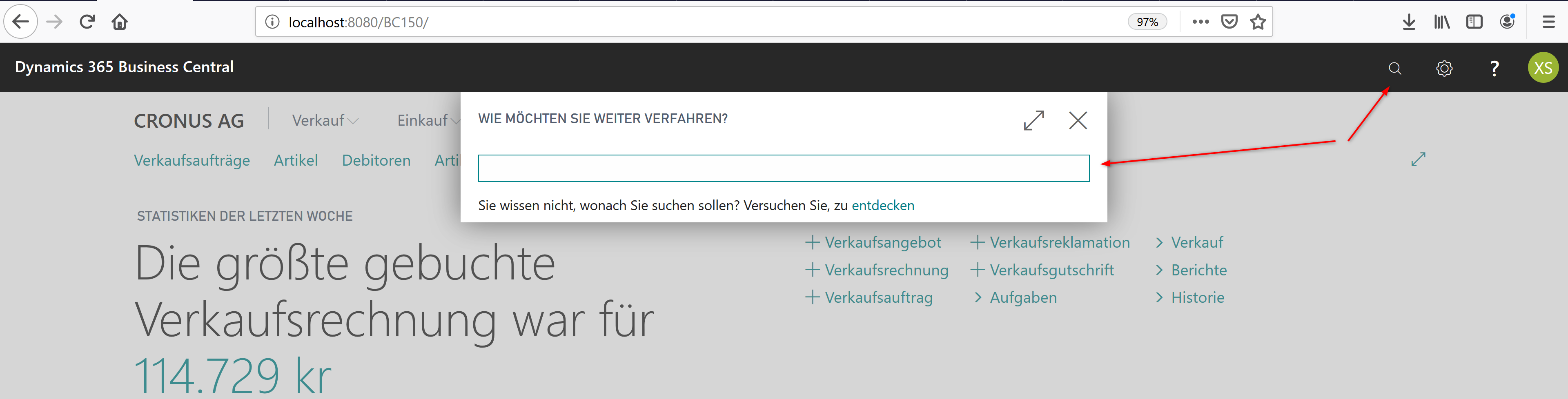
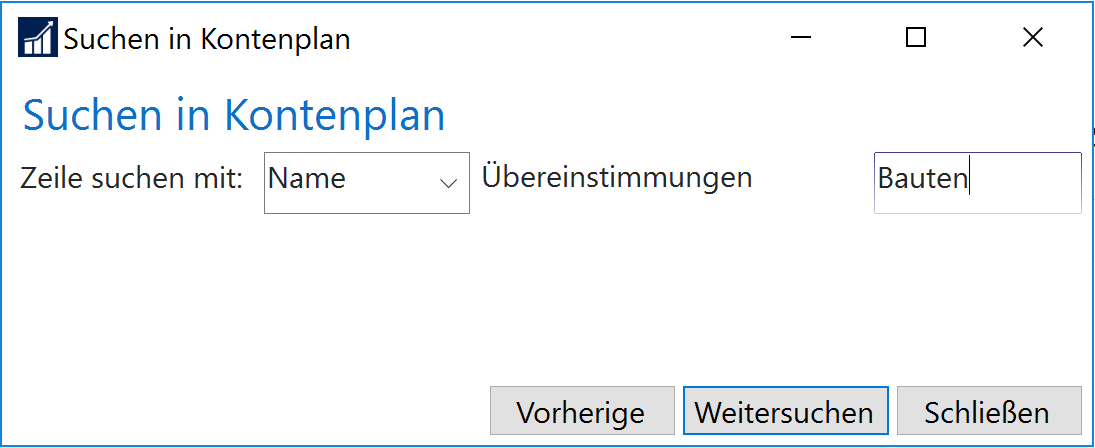
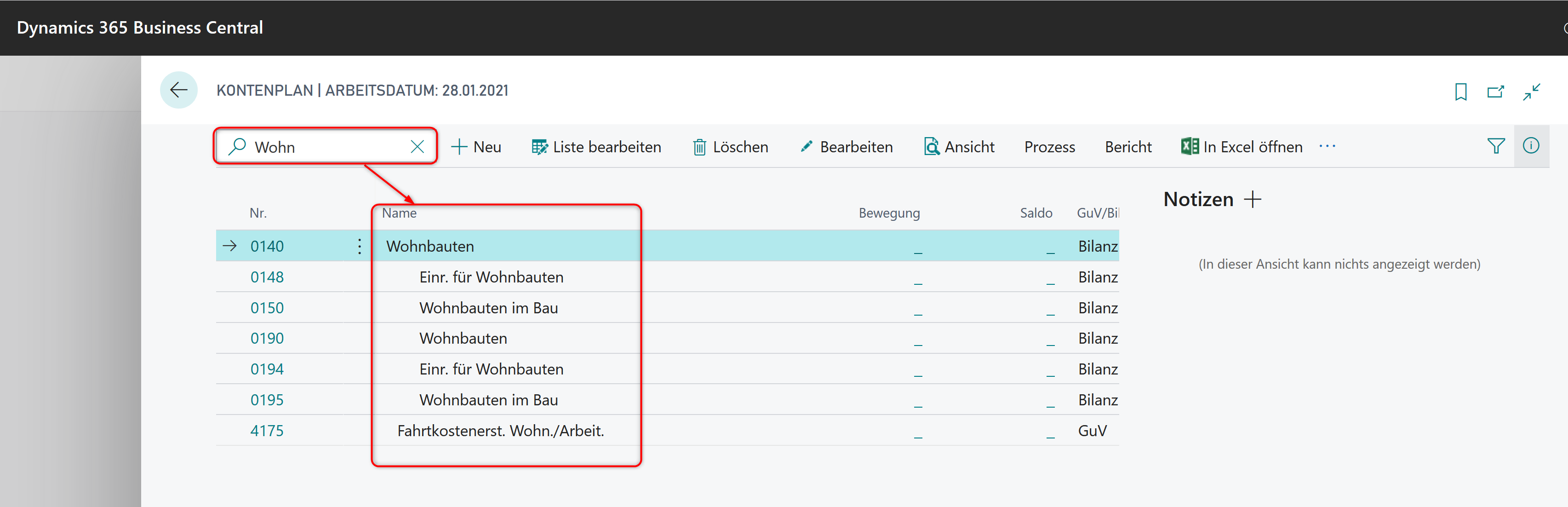
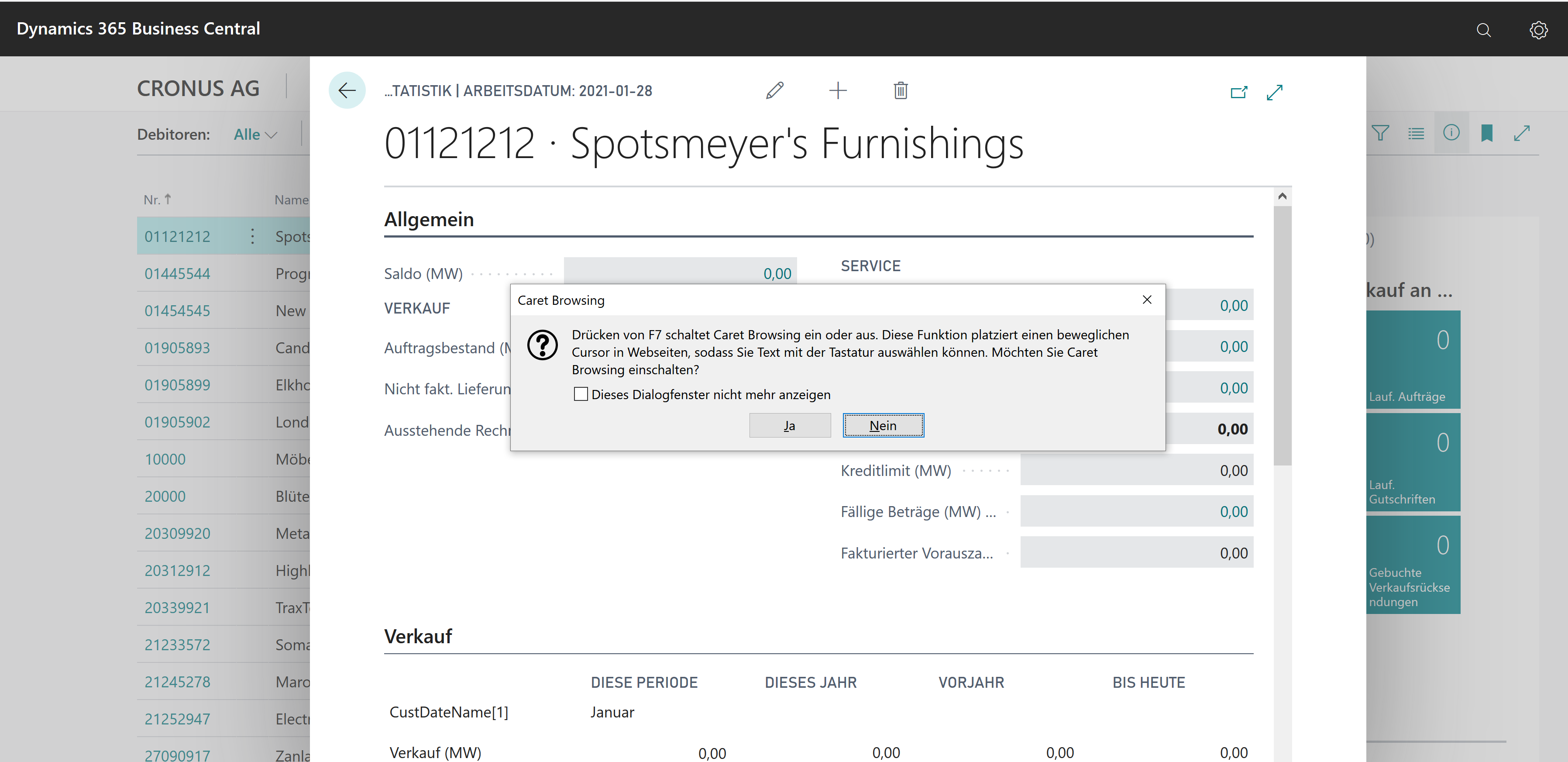
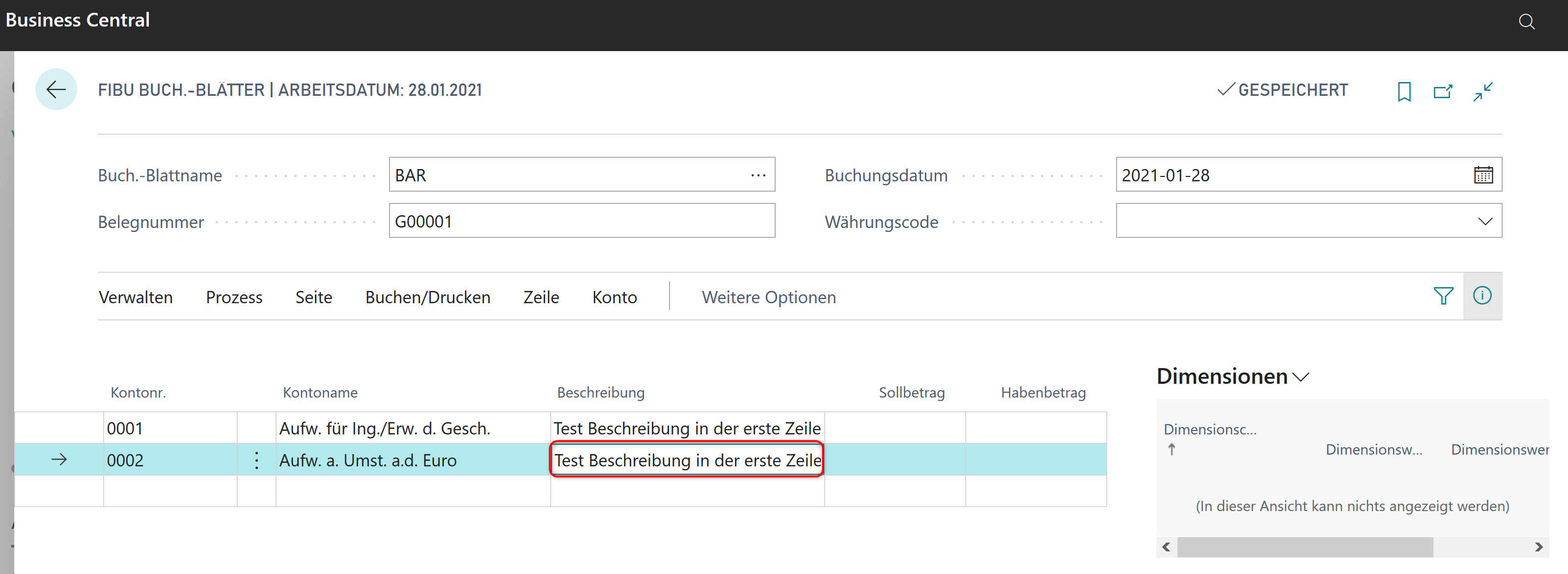
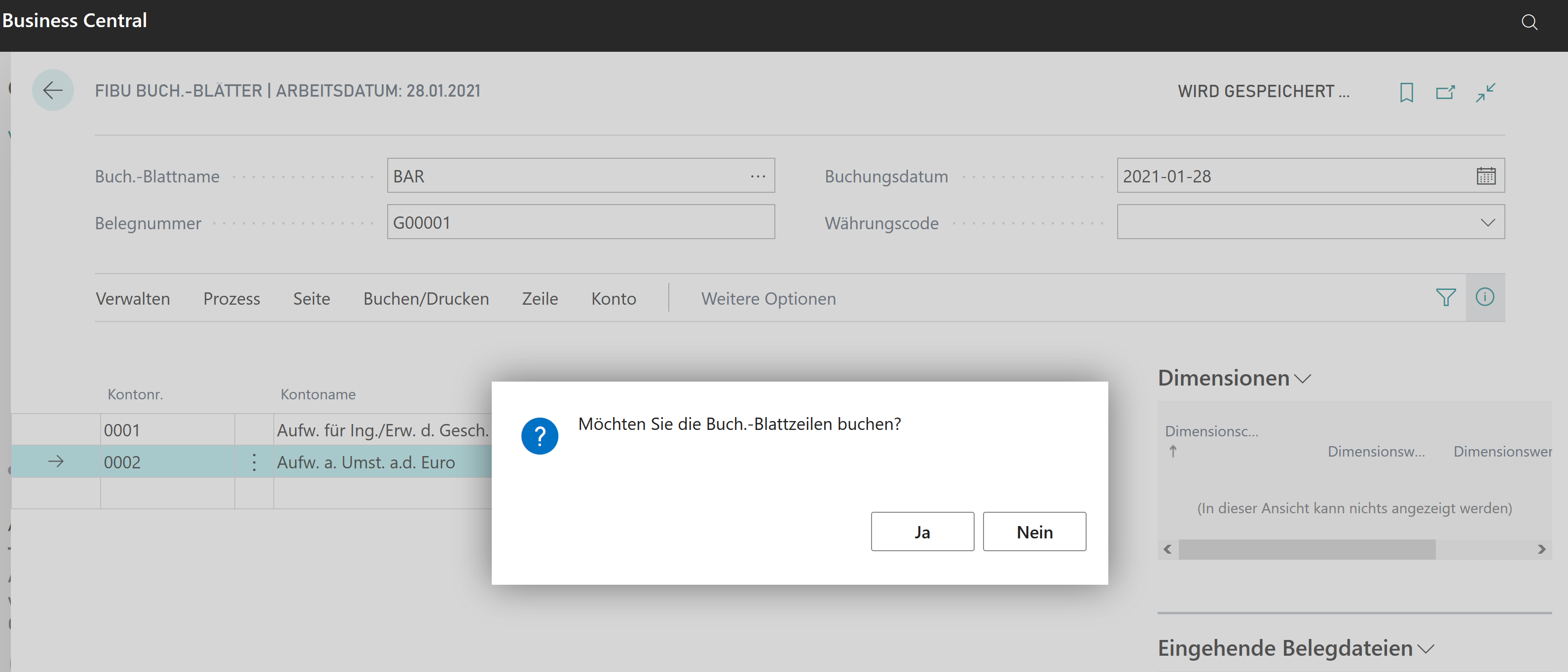
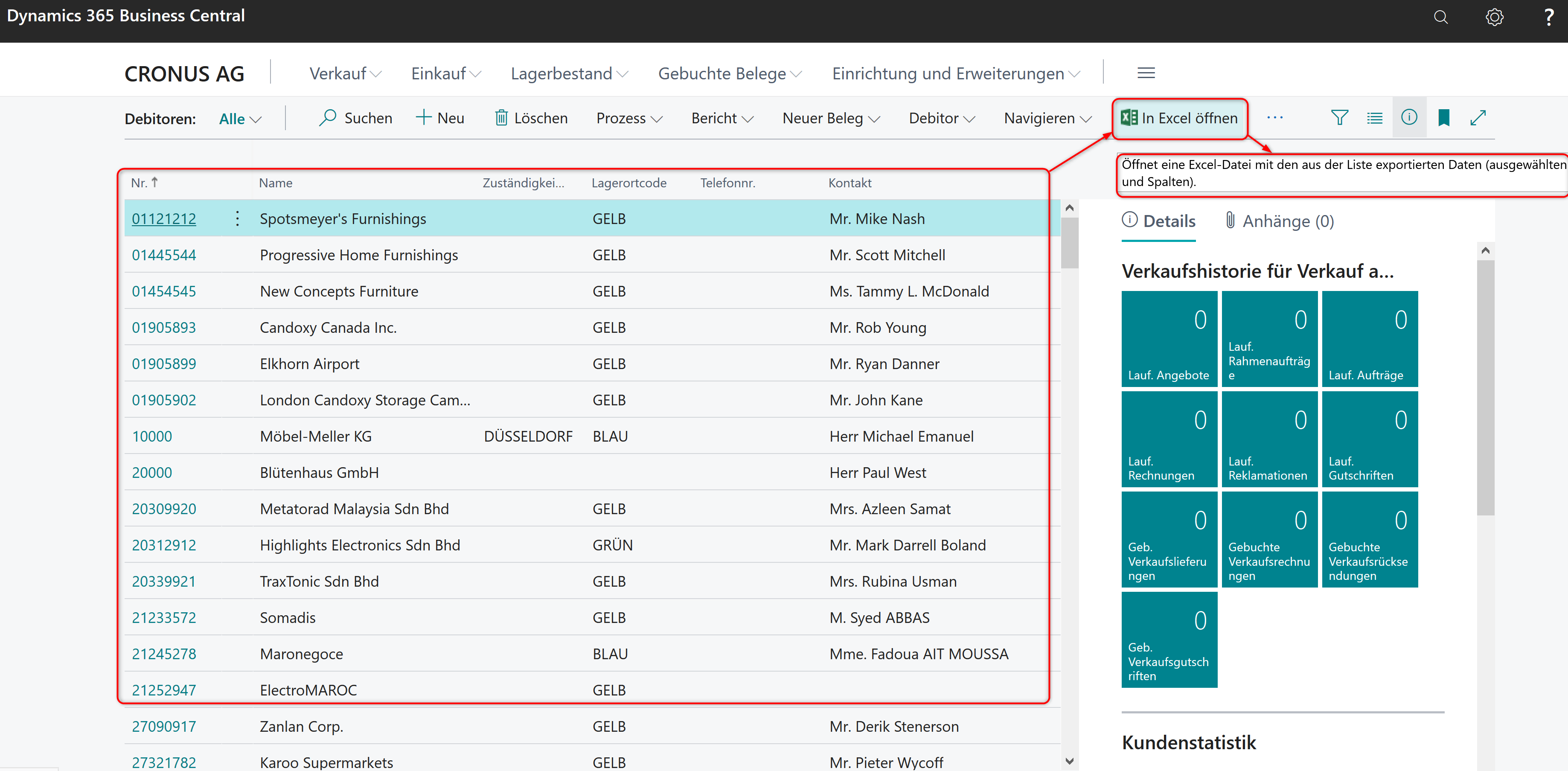
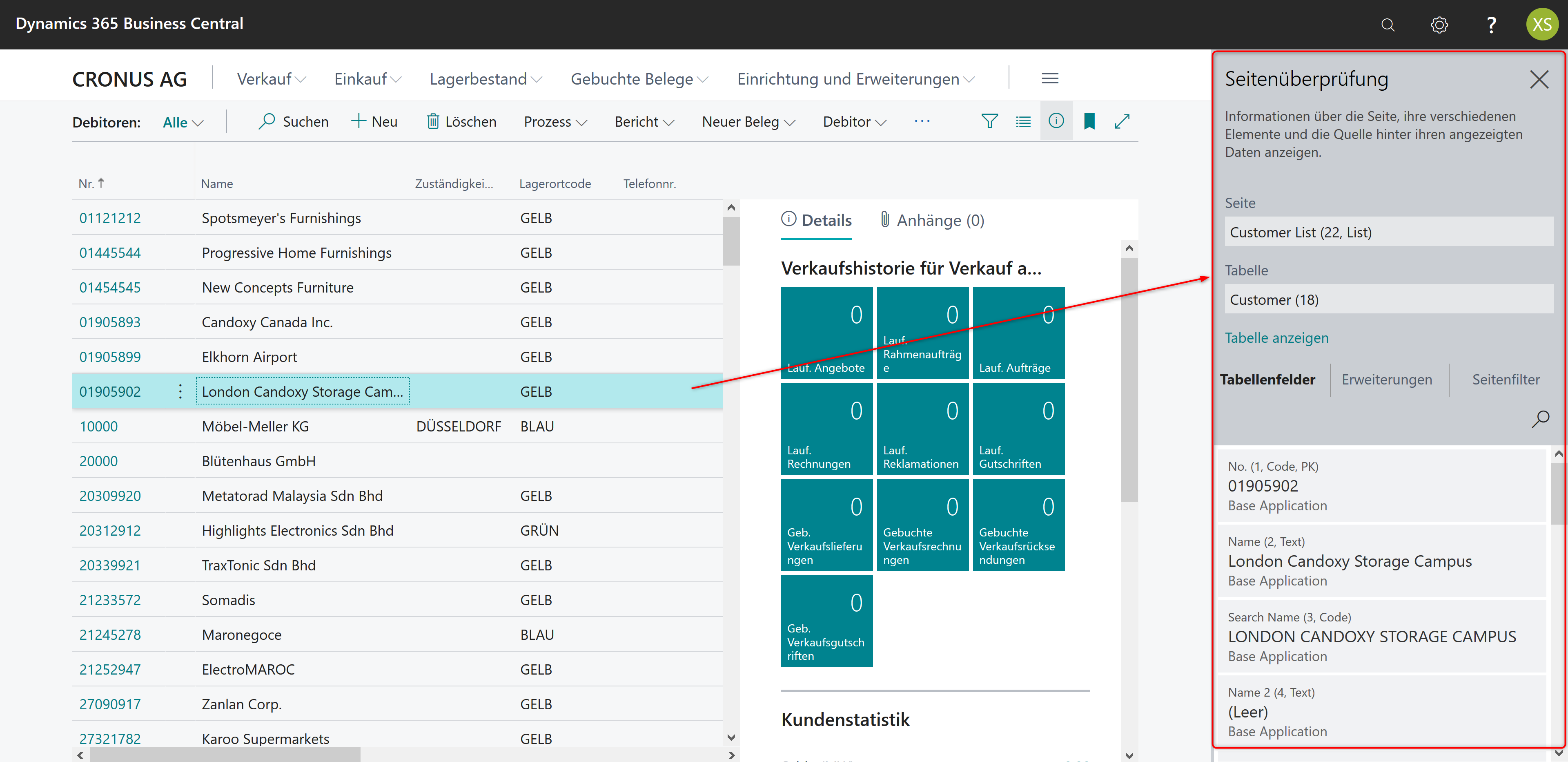
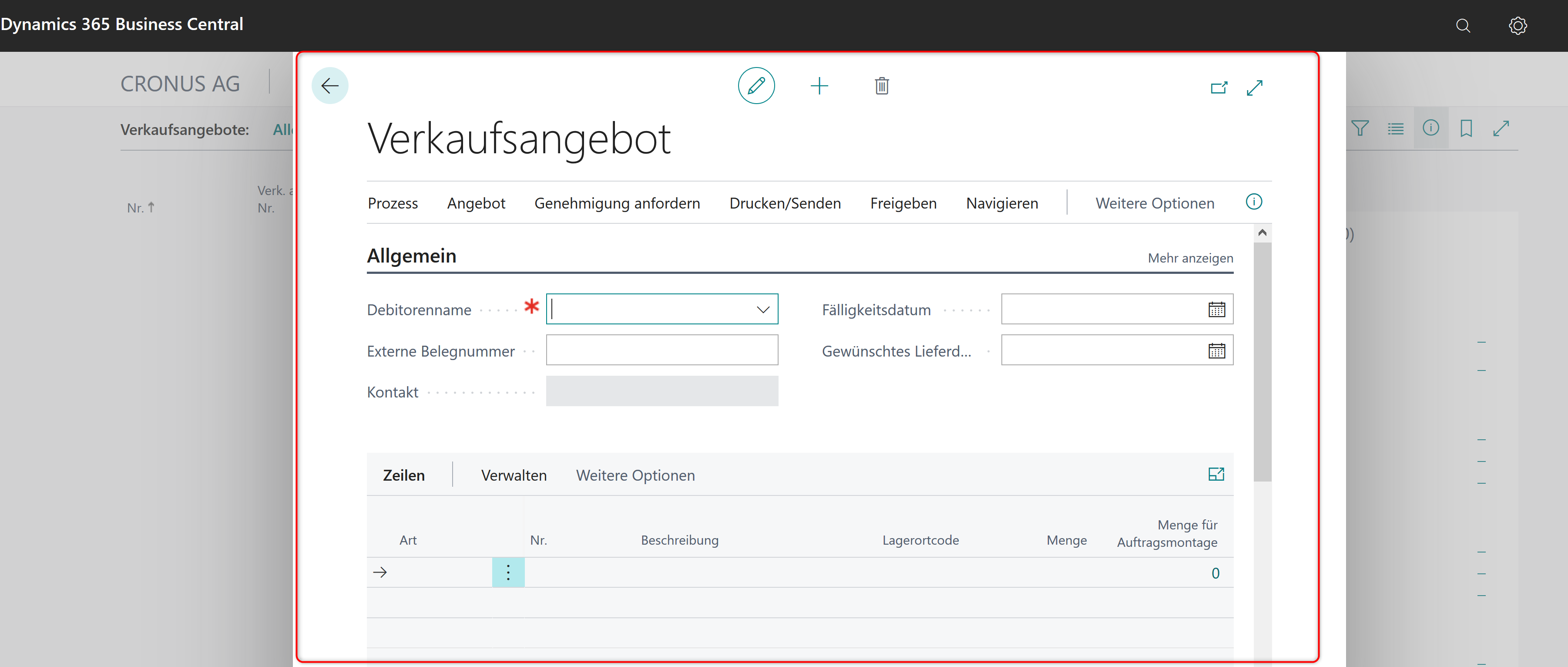
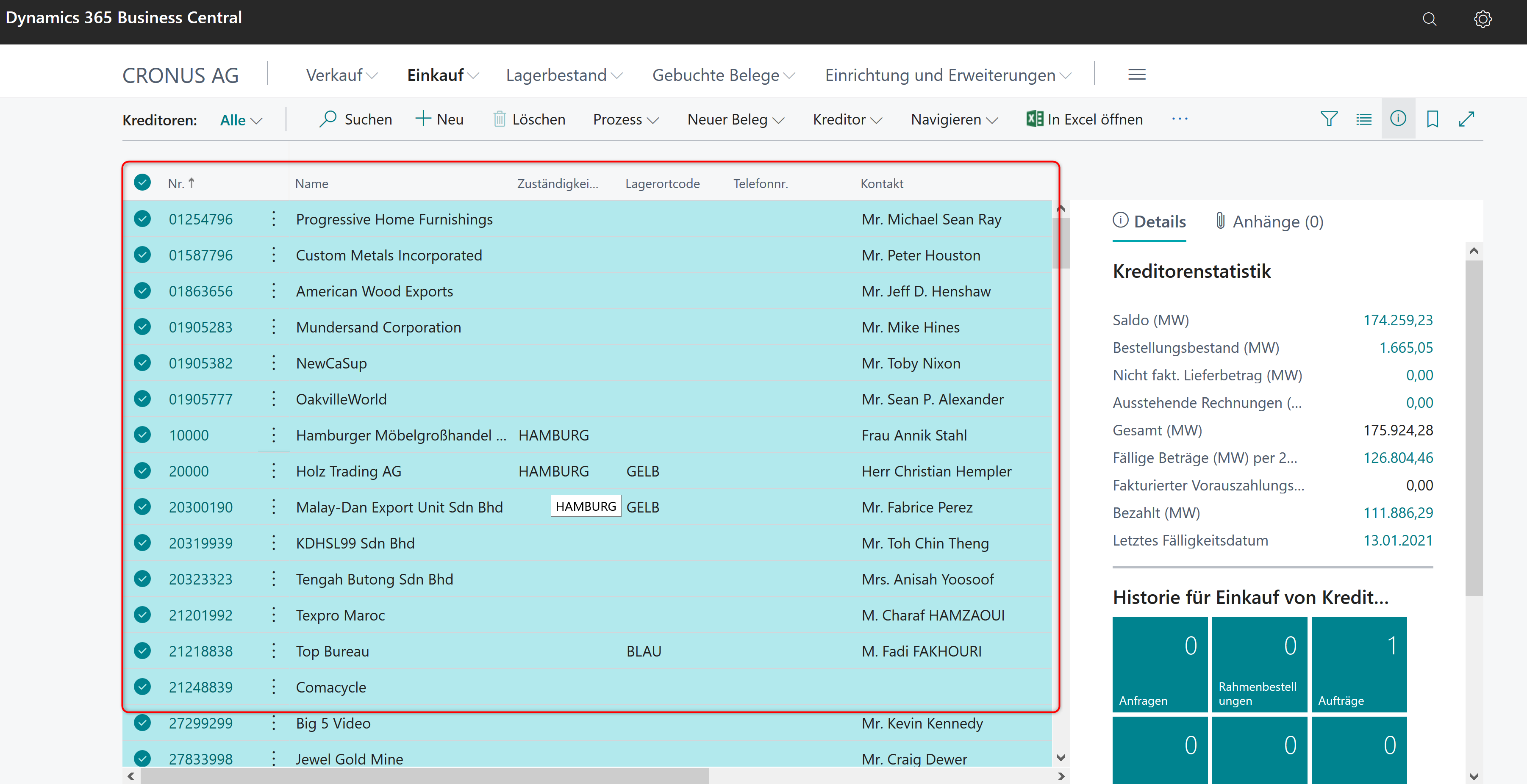
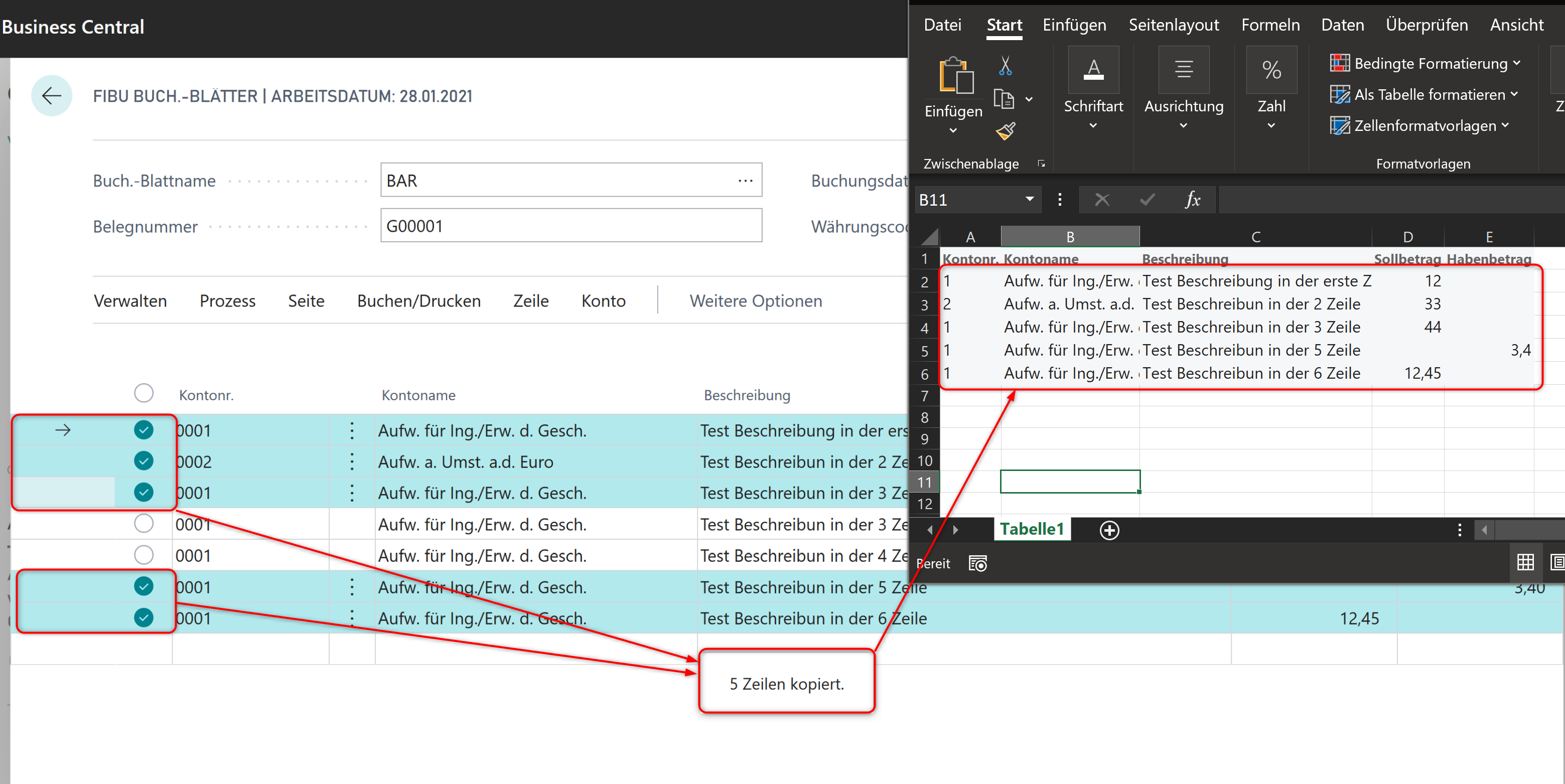
Alle Beispiele wurden in Windows 10 auf dem Mozilla Firefox Quantum (69.0.3 (64-Bit) Browser durchgeführt.